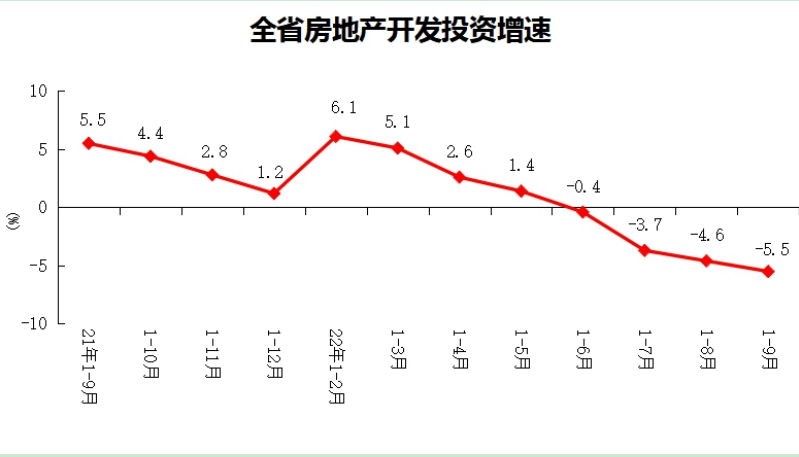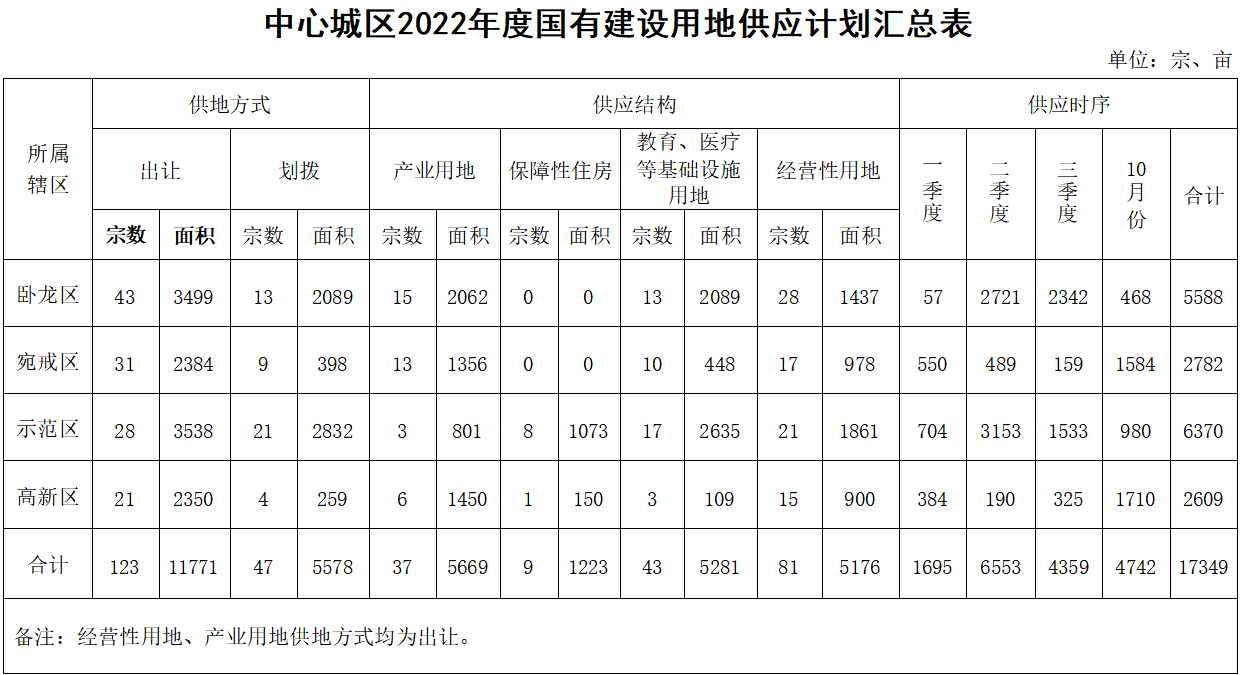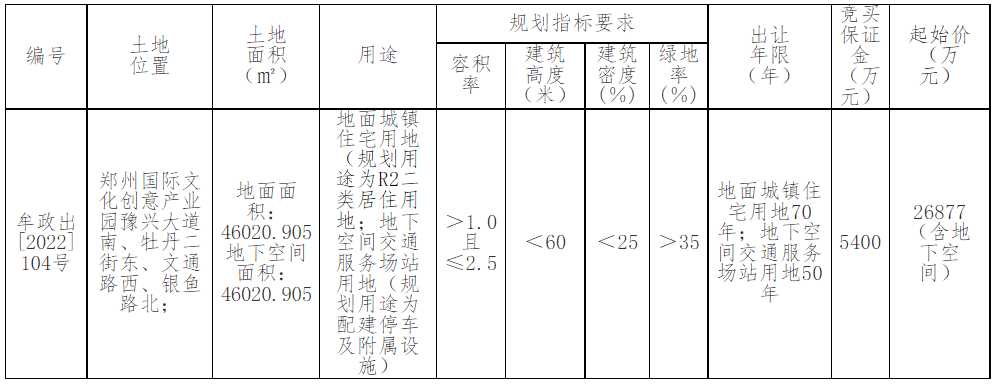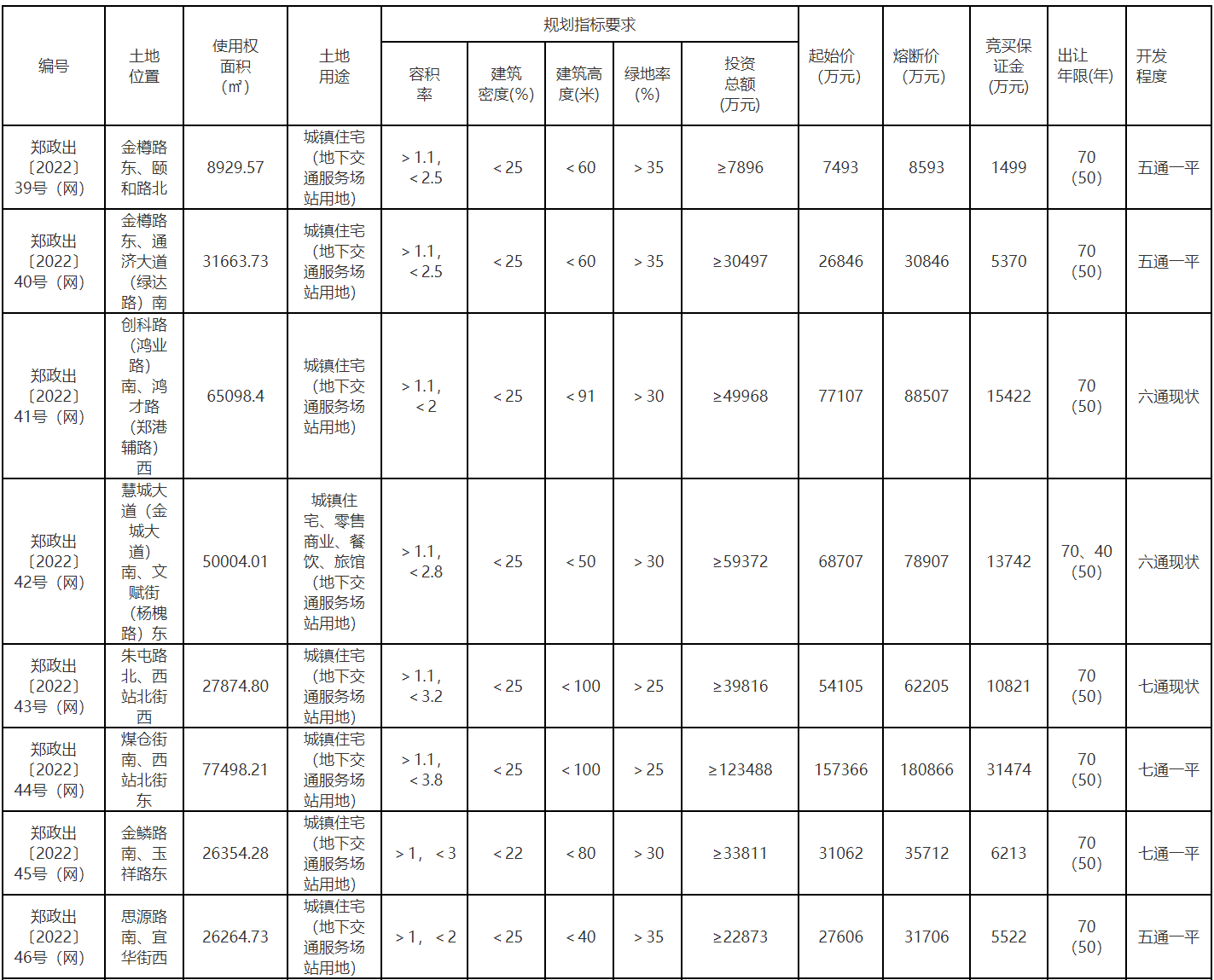nvidia控制面板怎么设置最高性能:
1、右击桌面点击“NVIDIA控制面板”。
2、点击3D设置打开“管理3D设置”。
3、将自动选择改为“最高性能”,将“三重缓冲”关闭。
4、将“纹理过滤—质量”设置为“高性能”。
5、“电源管理模式”改为“最高性能优先”。
6、点击“使用我的优先选择,侧重于”前的蓝圆圈,将横线拉到最右边。
7、在“physX 配置”中选择“cpu”即可。

显卡设置在哪里打开?
win7显卡设置在哪里:NVIDIA显卡的位置
1、计算机的显卡控制面板一般都在计算机桌面的右下角,右击选择打开NVIDIA控制面板即可。如果你的图标不小心被你隐藏了,那么在控制面板中同样可以打开。打开控制面板——硬件,之后就可以看到NVIDIA控制面板的选项了。
2、选择3D设置——通过预览进行图像设置,在右侧的设置界面就可以岁图像的显示方式进行设置了。我们可以选择:由应用程序决定;使用高级3D设置;使用我的优先设置,侧重于性能还是质量都由你的设置决定,在上方的预览窗口我们可以查看效果。
3、在管理3D设置界面我们可以添加我们需要由显卡运行的程序,一般为大型的游戏之类的软件我们需要将其添加到我们的3D管理中并对其进一步的设置。在全局设置中我们可以直接将运行的显卡设置为独显,并设置相应的参数,调整参数一定要注意,不要随意调整。如果调整出现失误可以恢复。
4、在nvidia控制面板中我们可以对视频播放进行相应的调整,选择视屏播放的显示效果,建议不要修改,修改后效果也不是很明显,保持原有即可。
win7显卡设置在哪里:AMD显卡的位置
1、打开AMD显卡控制面板。在您的计算机上右击左面,选择配置可交换显示卡即可打开AMD显卡的控制面板。
2、AMD显卡控制中心选择指定的程序设定省电模式(集成显卡)或高性能模式(独立显卡)运行。打开AMD显卡的控制面板就会看到一个选项,可以调节各个应用程序的使用模式,选择对应的程序。
3、集成显卡的设置,我们电脑都有一个自带的集成显卡,我们也可以对其进行一定的设置。
右击桌面选择图形属性选项。点击图形属性选项后会弹出一个窗口,一般选择高级即可。
4、显示中主要用到的是分辨率和显示方式的调整,有时我们的游戏无法全屏运行就需要到这里进行调整屏幕的适配。显示的方向一般我们不会用到,不过你躺着看电影的时候可以使用旋转的功能,让屏幕和我们的眼睛保持一致。
5、可以在这里对媒体的显示效果加以设置,调整播放视频时的亮度,对比度等显示的设置。还有颜色增强、图像增强、图像缩放等不同的功能。
一、首先介绍一下nvidia显卡的设置方法:
1.打开NVIDIA控制面板.
计算机的显卡控制面板一般都在计算机桌面的右下角,右击选择打开NVIDIA控制面板即可。如果你的图标不小心被你隐藏了,那么在控制面板中同样可以打开。打开控制面板——硬件,之后就可以看到NVIDIA控制面板的选项了。
2.设置显卡的显示图像的性能。
选择3D设置——通过预览进行图像设置,在右侧的设置界面就可以岁图像的显示方式进行设置了。我们可以选择:
1)由应用程序决定。
2)使用高级3D设置
3)使用我的优先设置,侧重于性能还是质量都由你的设置决定,在上方的预览窗口我们可以查看效果。
3.管理3D设置。
1)程序设置。在管理3D设置界面我们可以添加我们需要由显卡运行的程序,一般为大型的游戏之类的软件我们需要将其添加到我们的3D管理中并对其进一步的设置。
2)全局设置。在全局设置中我们可以直接将运行的显卡设置为独显,并设置相应的参数,调整参数一定要注意,不要随意调整。如果调整出现失误可以恢复。
4.视频的调整。
在nvidia控制面板中我们可以对视频播放进行相应的调整,选择视屏播放的显示效果,建议不要修改,修改后效果也不是很明显,保持原有即可。
二、下面再介绍一下AMD显卡的主要设置方法。
对于AMD显卡的设置就比较简单了,没有了复杂的设置界面,因为ATI显卡默认是集成显卡运行,如需自定义程序运行时采用集成显卡或独立显卡可通过ATI显卡控制中心设置,设置如下:
1.打开AMD显卡控制面板。
右击左面,选择配置可交换显示卡即可打开AMD显卡的控制面板。
2.AMD显卡控制中心选择指定的程序设定省电模式(集成显卡)或高性能模式(独立显卡)运行。
打开AMD显卡的控制面板就会看到一个选项,可以调节各个应用程序的使用模式,选择对应的程序,如图所示:
3.集成显卡的设置,我们电脑都有一个自带的集成显卡,我们也可以对其进行一定的设置。
4.右击桌面选择图形属性选项。
点击图形属性选项后会弹出一个窗口,一般选择高级即可。
5.设置显示的效果。
显示中主要用到的是分辨率和显示方式的调整,有时我们的游戏无法全屏运行就需要到这里进行调整屏幕的适配。显示的方向一般我们不会用到,不过你躺着看电影的时候可以使用旋转的功能,让屏幕和我们的眼睛保持一致。
6.设置媒体的显示效果。
我们可以在这里对媒体的显示效果加以设置,调整播放视频时的亮度,对比度等显示的设置。还有颜色增强、图像增强、图像缩放等不同的功能。
-
工信部:开展工业互联网试点示范,支持大型企业建平台、中小企业用平台
头条 22-11-07
-
环球短讯!同比增长97.7%!农发行年内新增贷款首次突破万亿元
头条 22-11-07
-
快讯:战疫!安图生物闭环管理保生产
头条 22-11-07
-
环球微速讯:住建部:开展城市园林绿化垃圾处理和资源化利用试点工作
头条 22-11-07
-
每日快播:农业银行安全保卫部原总经理杨国月接受审查调查
头条 22-11-07
-
全球要闻:因为有你,郑在归来!
头条 22-11-07
-
全球今日报丨漯河:积极大胆探索,依法稳妥推进问题楼盘化解处置工作
头条 22-11-07
-
总投资2277.1亿元,湖南省公布29个省重点建设项目增补名单
头条 22-11-07
-
【世界速看料】河南铁建投集团完成发行30亿元私募债,票面利率3.04%
头条 22-11-07
-
锅圈食汇出席虹桥国际开放枢纽建设论坛暨2022虹桥HUB大会
头条 22-11-07
-
4.8亿!知名券商踩雷,四年前已埋下隐患
头条 22-11-07
-
焦点讯息:河南昨日新增本土无症状感染者264例
头条 22-11-07
-
103.265亿元政府债券成功发行 河南今年再融资债券发行完毕
头条 22-11-07
-
今日热文:立方风控鸟·早报(11月7日)
头条 22-11-07
-
焦点热文:武国定:规划建设千亿元级食品产业集群 打造全国重要的预制菜生产基地
头条 22-11-07
-
每日速递:郑州管城区通告:调整部分区域疫情防控措施
头条 22-11-07
-
世界滚动:如何凸显社区网格作用?发布会现场郑州这位社区书记讲了三个“抗疫小故事”
头条 22-11-06
-
中国空间站是1+N设计,即将承载6名航天员在太空生活
头条 22-11-06
-
天天实时:十年巨变揭秘大国重器!腾讯宣布科技领域大动作
头条 22-11-06
-
热文:郑州市全面开展中医药预防,目前累计配发中药汤剂442.9万袋
头条 22-11-06
-
焦点观察:中医药深度介入治疗全过程,郑州各定点医院中药使用率为97.87%
头条 22-11-06
-
每日快讯!腾讯郭凯天:将在前海新总部建造永久性科技馆,打造人类百年“科技树”
头条 22-11-06
-
郑州将连续3天开展扫楼、扫街专项行动,解决社会面清零问题
头条 22-11-06
-
全球热推荐:郑州将增加核酸采样点,设置快递、外卖人群专用采样点位
头条 22-11-06
-
全球球精选!错过核酸检测时间怎么办?郑州这些医院可24小时检测
头条 22-11-06
-
员工关爱15条措施发布后,郑州富士康近况如何?最新回应来了
头条 22-11-06
-
天天微资讯!郑州低风险区域机关单位、写字楼等恢复正常经营
头条 22-11-06
-
郑州富士康一线员工讲述:我为何选择留下?丨极刻
头条 22-11-06
-
天天快消息!直击郑州富士康一线|“有医生在,安心!”
头条 22-11-06
-
【环球报资讯】郑州3天新增确诊病例45例,无症状感染者409例
头条 22-11-06
-
全球微资讯!王凯在郑州调研指导高校疫情防控工作
头条 22-11-06
-
焦点速读:合同引资额518亿元,南阳签约项目51个
头条 22-11-06
-
热推荐:从引进来到走出去,良品铺子带上“致富经”四次参展进博会
头条 22-11-06
-
郑州市新冠肺炎疫情防控指挥部办公室关于新增新冠肺炎确诊病例和无症状感染者涉及风险点位的通报
头条 22-11-06
-
牧原股份:10月生猪销售收入149.37亿元
头条 22-11-06
-
【环球新视野】商务部回应加拿大要求三家中企撤出对加矿产企业投资
头条 22-11-06
-
洛阳市新冠肺炎疫情防控指挥部办公室关于全市域核酸检测结果的通告
头条 22-11-06
-
世界观速讯丨漯河市源汇区公布1例初筛阳性人员部分活动轨迹
头条 22-11-06
-
焦点快报!应急管理部消防救援局副局长张福生被查
头条 22-11-06
-
焦点关注:获配超100亿!险资追捧公募REITs,"战投+网下"抢筹,这三家最赚
头条 22-11-06
-
热消息:增长17.1%!前三季度河南省企业营业总收入3.1万亿元
头条 22-11-06
-
天天微速讯:河南昨日新增本土确诊病例16例,本土无症状感染者174例
头条 22-11-06
-
国家卫健委:昨日新增本土确诊病例526例,新增本土无症状感染者3894例。
头条 22-11-06
-
商丘铁投拟发行20亿元私募债,已获上交所受理
头条 22-11-06
-
全球短讯!国考报名结束:259.77万人通过审查,录用比约70比1
头条 22-11-06
-
环球看热讯:平顶山宝丰县发布最新通知:有序恢复生产生活
头条 22-11-06
-
快看:直击郑州富士康一线|工友们,医生就在你身边
头条 22-11-06
-
看热讯:甘肃多家医院调整就医流程 门诊患者核酸结果互认
头条 22-11-05
-
环球新动态:超780亿!公募打新最新成绩单
头条 22-11-05
-
王凯在郑州市调度指导疫情防控工作
头条 22-11-05
-
世界快资讯丨速查!济源公布3名外地来济重点风险人员活动轨迹
头条 22-11-05
-
视频 | 直击郑州富士康一线:清洁卫士来增援了,整洁的家在归来
头条 22-11-05
-
世界观速讯丨洛阳多地发布最新人事任免
头条 22-11-05
-
焦点热议:郑州市水利建筑勘测设计院定向捐款100万助力疫情防控
头条 22-11-05

- nvidia控制面板怎么设置最高性能?显卡设置2022-11-07
- 能上天能下海 哈工程潜空跨介质航行器试飞2022-11-07
- 当前速看:世界气象组织报告:过去8年是有2022-11-07
- 如何使用虚拟光驱安装系统?虚拟光驱工具有2022-11-07
- 最高检依法对胡毅峰决定逮捕,曾任内蒙古自2022-11-07
- 工信部:开展工业互联网试点示范,支持大型2022-11-07
- 环球短讯!同比增长97.7%!农发行年内新增2022-11-07
- 焦点热讯:为让全球“最高女士”顺利出行,2022-11-07
- 快讯:战疫!安图生物闭环管理保生产2022-11-07
- 热消息:武汉“园长妈妈”助残10年:帮助近2022-11-07
- 环球微速讯:住建部:开展城市园林绿化垃圾2022-11-07
- 每日快播:农业银行安全保卫部原总经理杨国2022-11-07
- 【聚看点】陕州区召开综合治税工作推进会2022-11-07
- 世界播报:工地无围挡 汽车遍地停2022-11-07
- 今日快讯:武汉首批碳中和林可抵消1500吨“2022-11-07
- 环球实时:信阳市企业首次入选国家知识产权2022-11-07
- 世界速讯:“这届大学生能处”!摊贩恶意竞2022-11-07
- 焦点速读:安阳高新区综合执法大队大力治理2022-11-07
- win11系统哪个版本最好?windows10都有哪些2022-11-07
- 如何在局域网添加打印机?局域网共享打印机2022-11-07
- 世界观察:出行河南 | 焦桐高速:温县站2022-11-07
- 世界播报:救世主?活阎王!马斯克暴力裁员2022-11-07
- 今评弹|两女子铁链锁脖约“生死局”:“自2022-11-07
- 环球观天下!消防公益说|范军提示您:妥善2022-11-07
- 天天快资讯丨考生注意!河南考区一、二级注2022-11-07
- 2022年三季度,高校毕业生就业市场景气指数2022-11-07
- 世界最新:搭建细胞治疗产业转化平台 河南2022-11-07
- 高龄老人突发不适 志愿者积极协助送医2022-11-07
- 今日热闻!IMF敦促中东和中亚部分国家将气候2022-11-07
- 百事通!做你的铠甲——写给第二十三个中国2022-11-07